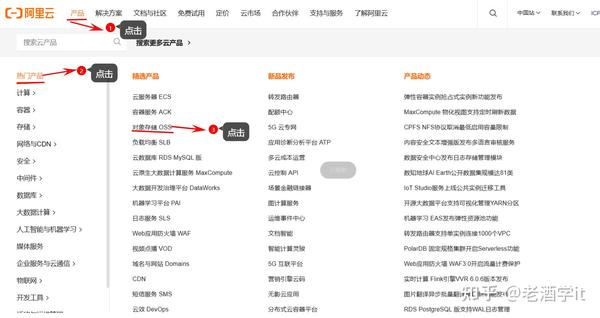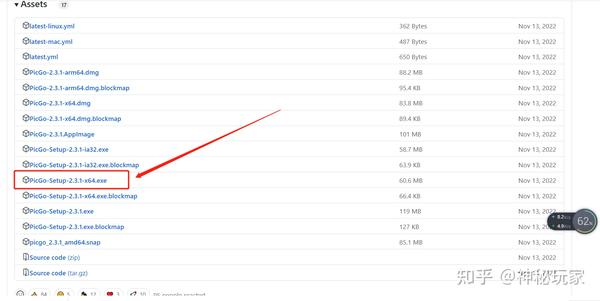PicGo搭建个人图床(菜鸟小白版)教程
PicGo目前支持以下图床:
- 腾讯云cos
- 阿里云oss
- SM.MS
- GitHub
- 七牛云
- Imgur
- 又拍云
特点
- 支持API
- 支持仅登录后上传
- 支持设置图片质量
- 支持压缩图片大小
- 支持文字/图片水印
- 支持设置图片指定宽/高
- 支持上传图片转换为指定格式
- 支持限制最低宽度/高度上传
- 支持上传其他文件格式
- 在线管理图片
- 支持网站统计
- 支持设置广告
- 支持图片鉴黄
- 支持自定义代码
- 支持上传IP黑白名单
- 支持上传日志IP定位
- 支持限制日上传次数
- 支持创建仅上传用户
- 对于安装环境要求极低
- 对于服务器性能要求极低
- 理论上支持所有常见格式
- 更多功能支持请安装尝试···
下载地址
- 点击即可跳转 GitHub | Gitee | 稳定版 上传至web目录
- 也可以通过链接:https://github.com/Molunerfinn/PicGo/releases/tag/v2.3.1
- 在详情页最下方点击箭头所指位置进行下载:
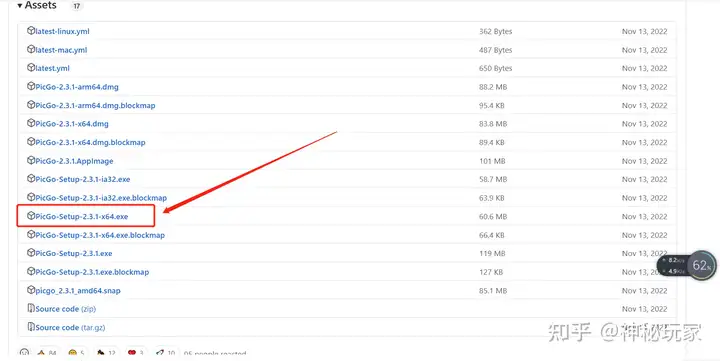
安装示范:
PS:由于博主已经安装过了,下面的内容只是为了示范
下载完成后双击应用开始进行安装
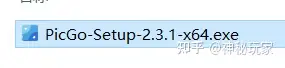
可以根据自己的实际应用,一般都是仅为我安装即可, 直接点击下一步
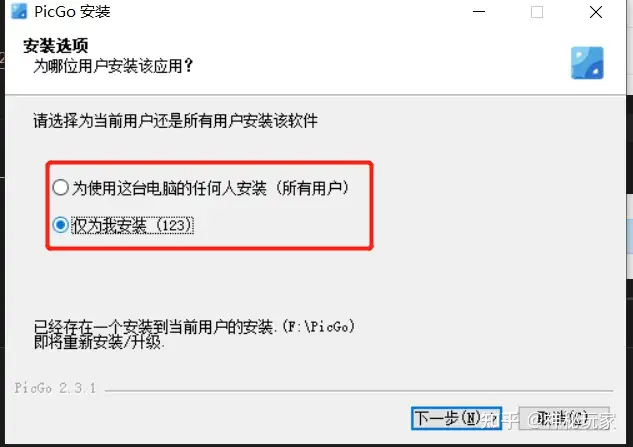
选择自己想要存放的安装路径,博主是直接放在F盘根目录下,确定好后直接点击安装
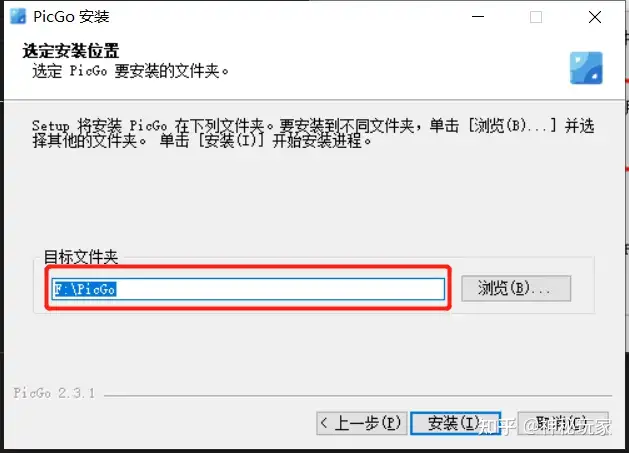
安装完成后点击启动即可
又拍云
1.先注册账号并且进行实名认证
- 进入页面后点击总览

2.点击云存储,并且点击立即使用
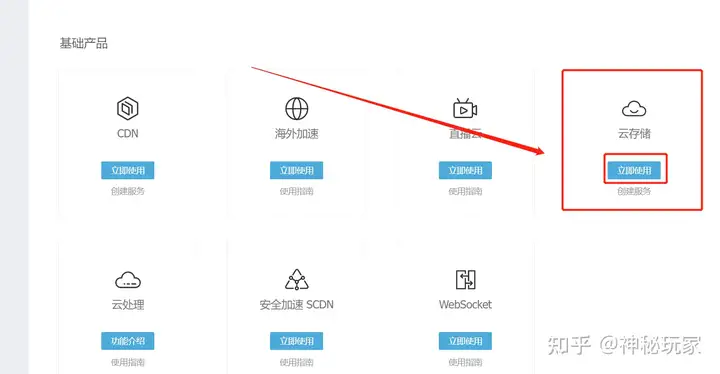
3.在服务管理这里点击创建服务

4.服务名称可以随便写一个,然后选择应用场景为网页图片
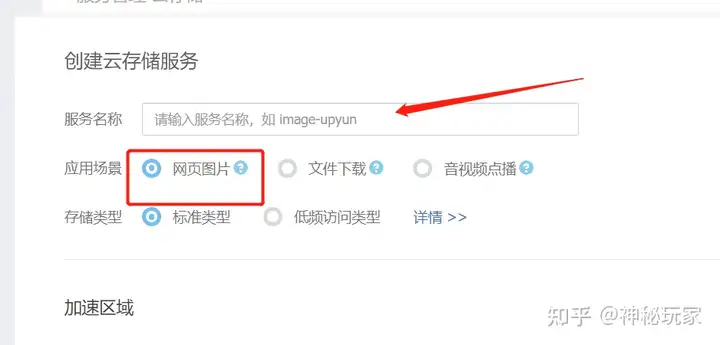
5.点击新建管理员,并勾选可读取、可写入、可删除
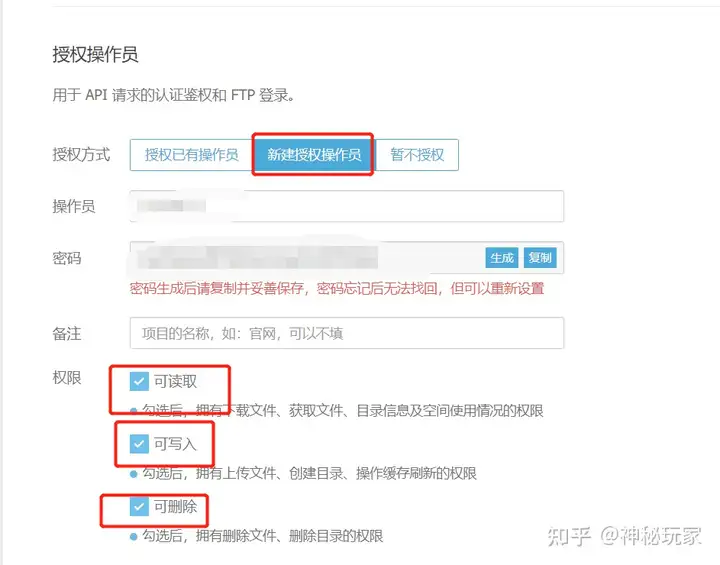
6.将操作员账号和密码保存下来,一会需要在PicGo图床上配置需要用到!(一定要记住)
- 创建后会弹出服务创建成功并分配测试域名
7.创建成功后进击进入配置
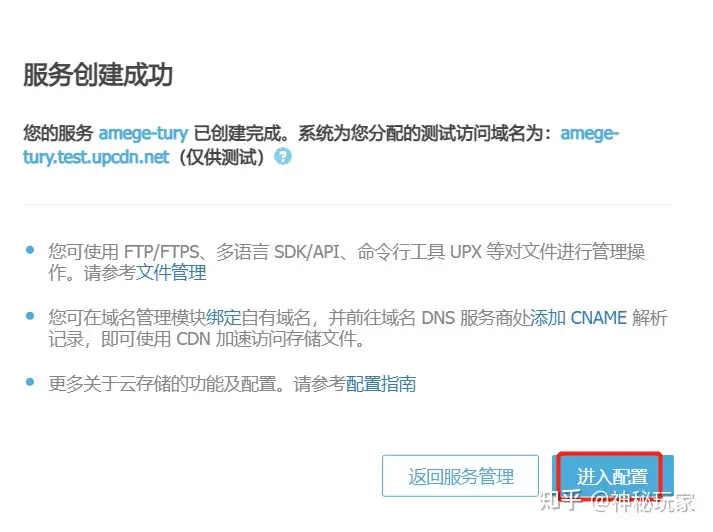
8.添加绑定域名
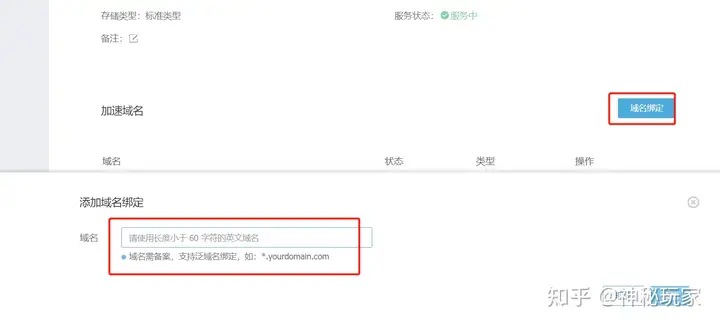
9.域名输入后会生成解析记录值(复制到你购买所域名的运营商进行解析,博主用的是华为云)
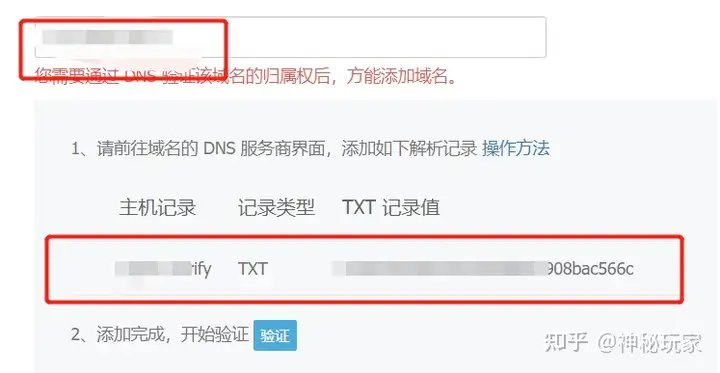
10.解析的内容一定要一一对应(值需要用双引号进行包裹)
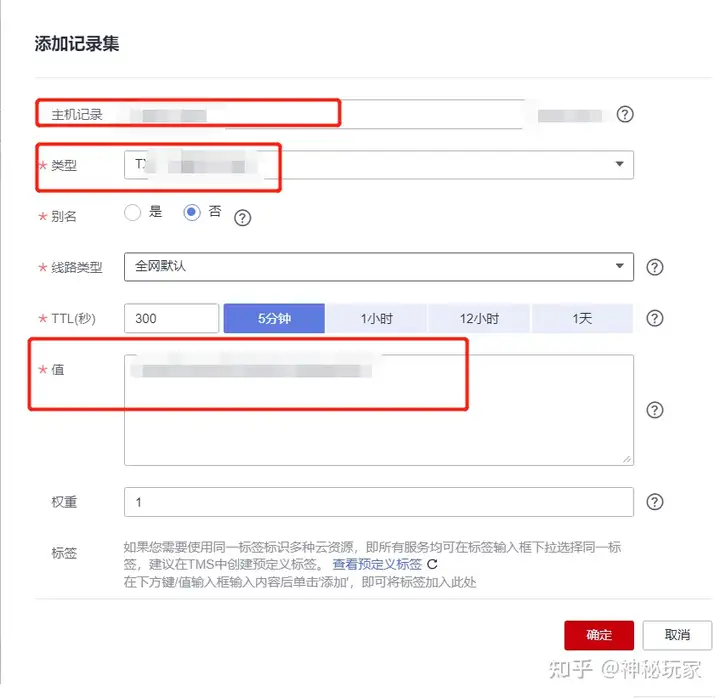
11.完成之后回到又拍云点击添加即可
- 最后再将CNAME解析一下就完成了(方法同上)
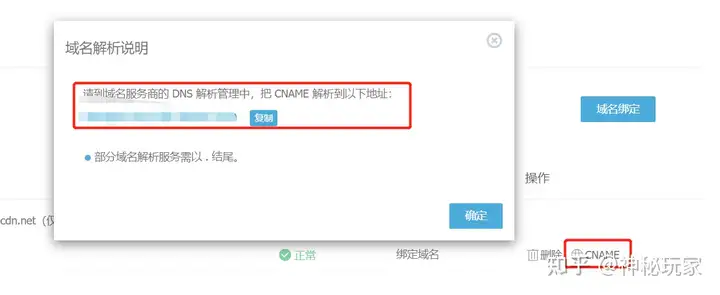
审核成功后右上角小铃铛处会有消息提醒,此时你的云储存服务就已经创建成功了,接下来开始配置图床.
12.将图床域名(证书)配置为HTTPS
- 没有也无所谓,依旧可以白嫖
- 点击云产品
- SSL证书,点击申购证书

SSL证书申购

- 点击创建订单(立省1900元
每日省钱小妙招) - 一般等10分钟左右就通过审核了(也有可能要一天,看地区)
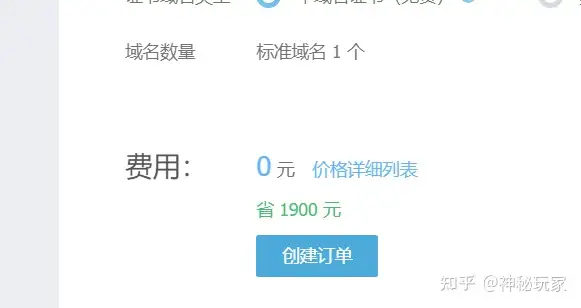
回到云储存
- 功能配置
- HTTPS
- HTTPS设置,将白嫖来的证书粘贴进去就好了
PiGo配置
需要填写的内容
设定Bucket

- 也就是在又拍云最开始创建的服务名称
操作员跟密码
- 设定操作员,也就是我们第5小点要你记住的操作员跟密码(如果实在忘记了也没关系)
- 点击储存管理滑倒最下方有个操作员授权,重新生成即可

加速域名
- 回到域名管理复制你绑定的域名

完整设置
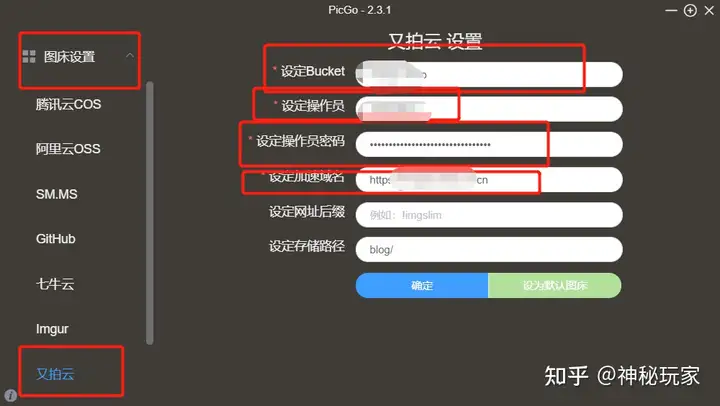
- 完成这些后可以设置为默认图床,点击确定就完成配置了
如何使用
- 将格式链接设置为
url,将图片拖拽进去就可以了
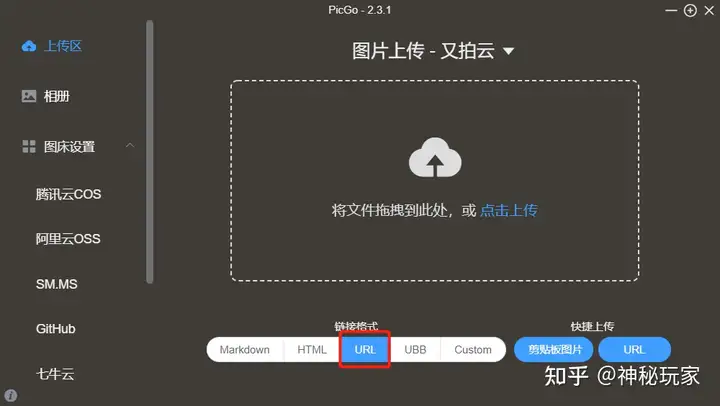
- 上传成功后可以点击相册查看已经上传的图片(上传成功后链接会自动复制)
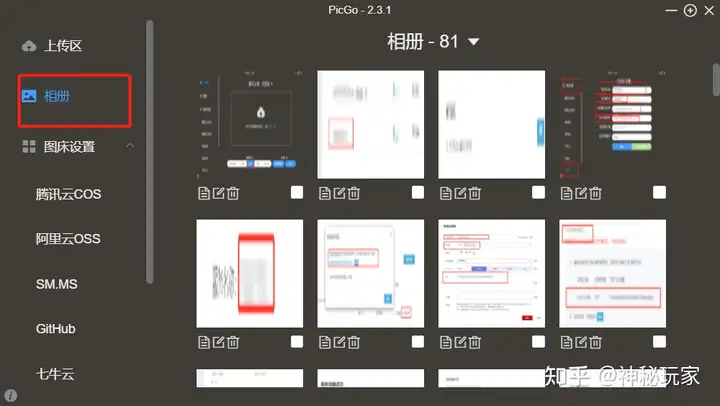
此时你的图床就搭建好了,PicGo图床有很多实用的功能,你可以在设置里自行更改,官方提供了大量扩展插件,可以按照自己需求来安装。
THE END